Sørg for at PC-en din oppfyller spillesystemkravene
- Et godt grafikkort og høye FPS-innstillinger garanterer ikke en jevn spillopplevelse.
- Du må sørge for at systemet oppfyller alle kravene og at skjerminnstillingene verken er for lave eller for høye.
- Strømplaninnstillingene dine spiller også en stor rolle, så sørg for at de er satt til høy ytelse.

XINSTALLER VED Å KLIKKE LAST NED FILEN
Denne programvaren vil holde driverne i gang, og dermed holde deg trygg mot vanlige datamaskinfeil og maskinvarefeil. Sjekk alle driverne dine nå i tre enkle trinn:
- Last ned DriverFix (verifisert nedlastingsfil).
- Klikk Start søk for å finne alle problematiske drivere.
- Klikk Oppdater drivere for å få nye versjoner og unngå systemfeil.
- DriverFix er lastet ned av 0 lesere denne måneden.
Så du har gått videre og fått beste grafikk kortpenger kan kjøpes, skaffet nok RAM til å romme alle spillfilene dine, og selv med høy FPS er spillet fortsatt ikke jevnt. Du har kanskje 144 FPS, men spillet ditt er ikke jevnt. Hva kan årsaken være?
Selv om Windows 11 er optimalisert for spill, er det fortsatt noen faktorer som kan påvirke spillopplevelsen din. I dagens artikkel undersøker vi hvorfor du opplever hakkete spilling med høy FPS og hvordan du kan redusere dette problemet.
Hvorfor er FPS-en min så dårlig med gode spesifikasjoner?
Mens du kan øke fps i Windows 11 for å øke spillytelsen din er dette noen ganger ikke nok. Du vil kanskje legge merke til at spillet ditt ikke er jevnt. Men hvorfor skjer dette? Nedenfor er noen mulige årsaker:
- Systemkrav – Hvert spill har sitt eget sett med krav for å prestere godt. Uansett hvor gode PC-spesifikasjonene dine er hvis de ikke oppfyller spesifikasjonene til det bestemte spillet, er de ikke gode nok.
- Maskinvarefeil – Selv den beste GPUen vil mislykkes over tid. Du må se etter tegn på GPU-feil slik at du ikke ender opp med å slite med å spille et spill når du enkelt kan erstatte det for forbedret spilling.
- Strømforsyning – Jo høyere fps-innstillinger du har, jo mer strøm trekkes fra PSU-en. Hvis du ikke har tilstrekkelig watt til å romme så mye kraft, vil spillet ditt hakke.
- Utdatert OS – Selv om noen foretrekker det ikke å oppdatere Windows ofte kan dette spille en stor rolle når det gjelder å spille spill. De fleste spill har blitt optimalisert for den nyeste programvaren, så det kan være noen inkonsekvenser hvis operativsystemet ditt ikke er oppdatert.
- Utilstrekkelig RAM – Det er en bjørnetjeneste for PC-en din å ha et godt grafikkort, men ikke nok RAM å kjøre spillet ditt. Du må skape en balanse mellom de to.
- Oppdateringsfrekvens – Den oppdateringsfrekvensen til PC-en din betyr noe ettersom det bestemmer hvor raskt skjermen din reagerer per sekund. Hvis du har satt den til lav, kan du oppleve en hakkete skjerm selv med høy fps.
- Strøminnstillinger – Din strøminnstillinger betyr også at de bestemmer hvor mye CPU-en din er villig til å presse sine grenser. Hvis det er satt under de optimale grensene, vil spillet ditt ha vanskelig for å leve opp til ytelsen.
Hvordan fikser jeg et hakkete spill selv med høy FPS?
Vi anbefaler at du prøver følgende grunnleggende kontroller før du går videre til mer avanserte løsninger:
- Lukk eventuelle overflødige bakgrunnsprosesser og apper.
- Sørg for alle dine grafikkdrivere er oppdaterte.
- Sjekk din CPU og GPU temperatur og sørg for at de ikke overopphetes.
- Sørg for at du kjører en oppdatert versjon av operativsystemet ditt.
- Rydd litt plass på harddisken for å sikre at du har nok RAM. Alternativt kan du oppgradere RAM-en din.
- Kjør a maskinvarediagnosesjekk for å sikre at alle maskinvarekomponentene fungerer.
- Test din PSU for å sikre at du får nok strøm.
- Oppdater PC-ens fastvare.
1. Juster oppløsningsinnstillingene
- Slå den Startmeny ikonet og velg Innstillinger.

- Klikk på System velg deretter Vise.

- Naviger til Skala og layout seksjon deretter under Skjermoppløsning, klikk på rullegardinmenyen og velg en lavere oppløsningsinnstilling enn den nåværende.
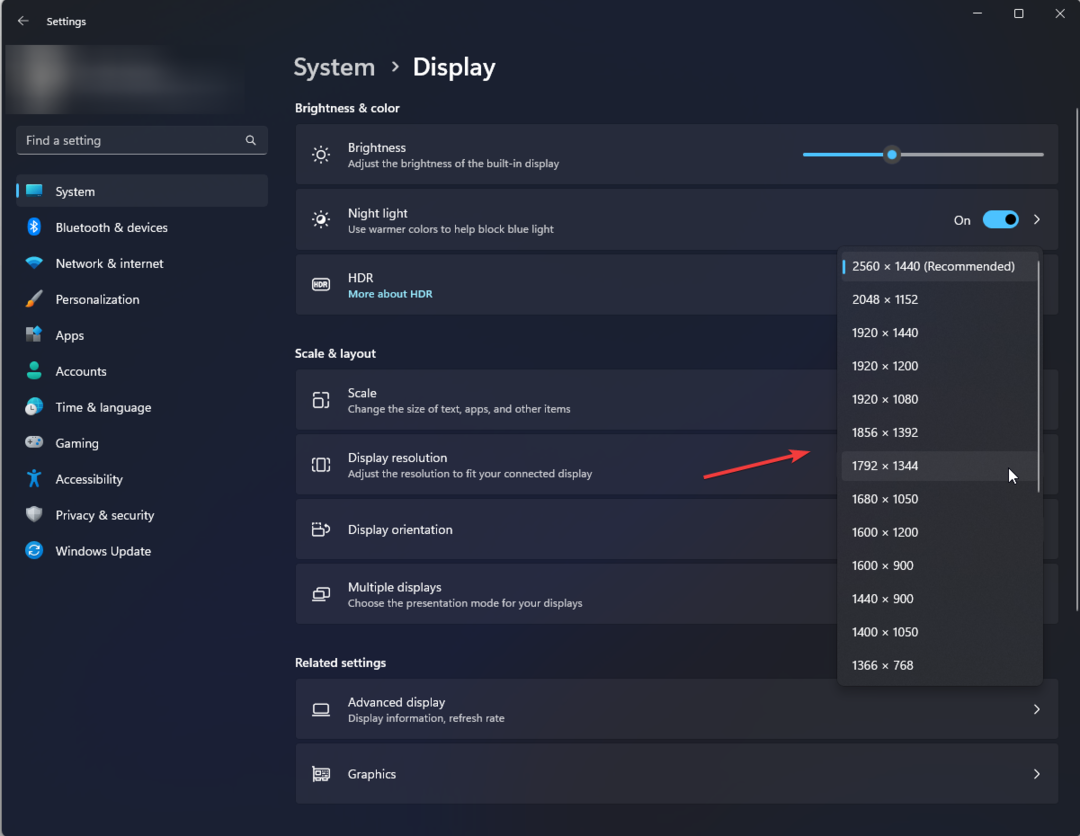
- Du må kanskje starte PC-en på nytt for at endringene skal tre i kraft.
2. Endre oppdateringsfrekvensen
- trykk Windows tasten og klikk på Innstillinger.

- Klikk på System i venstre rute, velg deretter Vise.

- Navigere til Avansert skjerm.
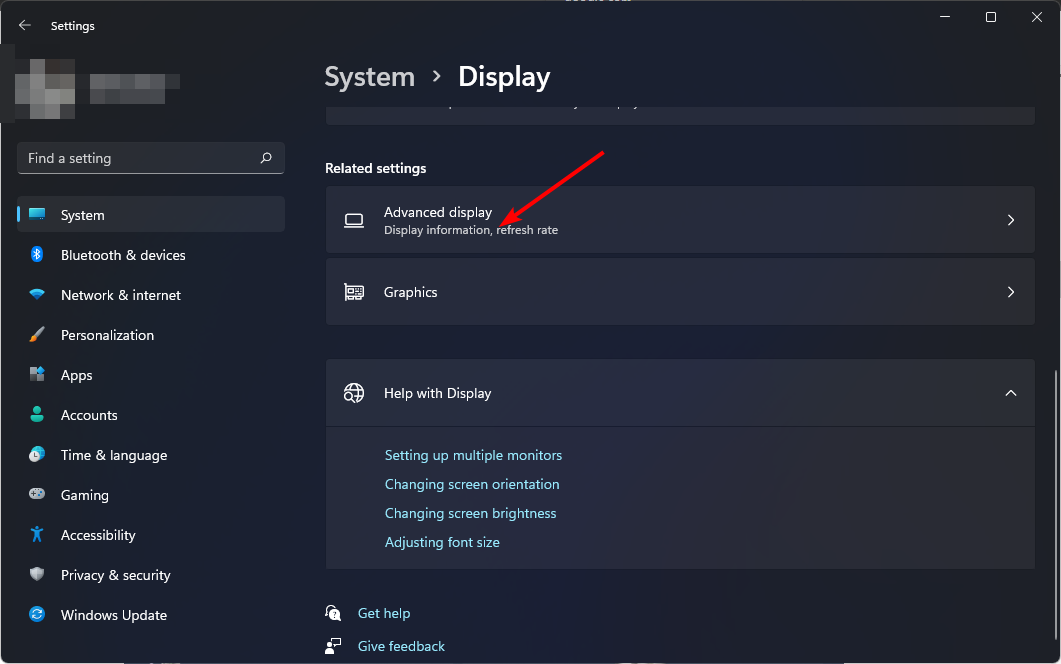
- Neste, Velg en oppdateringsfrekvens fra rullegardinmenyen.

- Start PC-en på nytt.
- Redmond kunngjør at RDR2 er tilgjengelig på Windows 21H2 igjen
- NVIDIA GeForce Now-feil 0xc0f1103f: 7 måter å løse det på
- Sea of Thieves fortsetter å krasje? Slik stopper du det
3. Juster strømplaninnstillingene dine
- Slå den Startmeny ikon, skriv Kontrollpanel i søkefeltet, og klikk Åpen.

- Navigere til Strømalternativer og klikk for å Åpen.

- Velg Høy ytelse alternativet som din nye plan og sjekk om det er noen forbedringer.

Eksperttips:
SPONSERT
Noen PC-problemer er vanskelige å takle, spesielt når det kommer til ødelagte depoter eller manglende Windows-filer. Hvis du har problemer med å fikse en feil, kan systemet ditt være delvis ødelagt.
Vi anbefaler å installere Restoro, et verktøy som skanner maskinen din og identifiserer hva feilen er.
Klikk her for å laste ned og begynne å reparere.
Hvis du på dette stadiet fortsatt opplever stamming i spillene dine, kan det hende du må oppgradere GPUen din. Å bytte PSU kan også gjøre noe godt for deg, spesielt hvis den ikke leverte nok strøm.
Da de prøvde ut noen av disse løsningene, bemerket noen brukere det fps falt etter en RAM-oppgradering. Skulle du møte en lignende hindring, se vår detaljerte artikkel om hvordan du løser det.
For å forbedre spillopplevelsen din ytterligere har vi laget et sett med grafiske innstillinger som garanterer deg en god tid.
Det bringer oss til slutten av denne artikkelen, men det trenger ikke å stoppe her. Hold samtalen i live ved å dele flere tips med oss om hvordan du kan oppnå jevn spilling til enhver tid.
Har du fortsatt problemer? Løs dem med dette verktøyet:
SPONSERT
Hvis rådene ovenfor ikke har løst problemet, kan PC-en oppleve dypere Windows-problemer. Vi anbefaler laster ned dette PC-reparasjonsverktøyet (vurdert Great på TrustPilot.com) for enkelt å løse dem. Etter installasjonen klikker du bare på Start søk og trykk deretter på Reparer alle.


